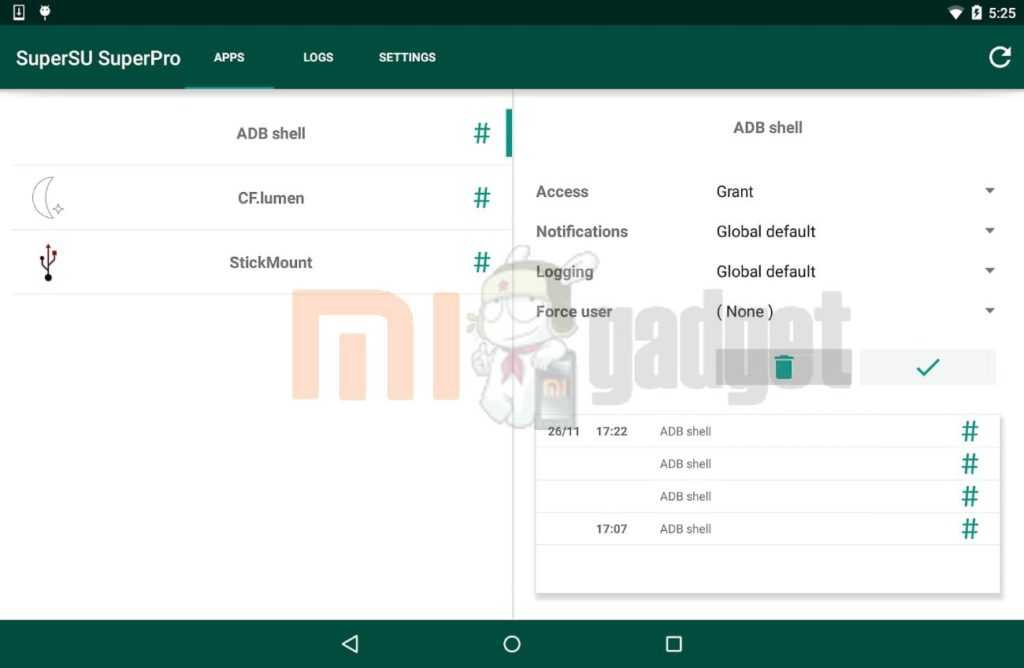Как узнать, рутирован ли девайс
При покупке многофункционального устройства в магазине вы получаете гаджет, который производитель настроил, исходя из своих предпочтений в плане функционала и автономности. Все новые устройства из магазина идут без рут-прав, и вам необходимо их получить. Другое дело – устройства, купленные на вторичном рынке. Довольно часто в таких случаях можно встретить рутированные гаджеты, обеспечивающие своих новых владельцев дополнительными возможностями.
Чтобы проверить наличие root-прав на Android-устройствах, необходимо обеспечить себя дополнительными приложениями. В настоящий момент в Google Play каждый пользователь сможет ознакомиться со множеством приложений, которые со стопроцентной вероятностью ответят на вопрос, открыты ли вам права суперпользователя. К таким программам следует отнести и Root Checker и Terminal Emulator, о которых речь пойдет ниже.
Проверка наличия рут-прав с помощью Root Checker
Чтобы приступить к работе с Root Checker, необходимо скачать и установить программу из Google Play. Она бесплатна и не занимает много места в памяти смартфона.
Для того чтобы узнать, получены ли рут-права на Android, нужно принять отказ от ответственности. Это так называемое лицензионное соглашение, на основании которого программа может собирать некоторые сведения. Не волнуйтесь, личная информация от принятия этого соглашения не пострадает.
Затем вы попадаете на заглавную страницу в раздел «Проверка ROOT», где будет предложено обновить программу до последней версии и, соответственно, проверить наличие доступа суперпользователя. Необходимо нажать «Проверка ROOT».
Если доступ есть, приложение вас об этом уведомит надписью «Congratulations!». Но если доступа нет, вы получите следующее изображение:
Рассматривая, как узнать, установлены ли рут-права на Android посредством программы Root Checker, вы также можете ознакомиться с актуальной статистикой по поводу получения доступа суперпользователя владельцами многофункциональных устройств различных марок. Для этого в программе есть раздел Global.
Проверка наличия рут-прав с помощью Android Terminal Emulator
Android Terminal Emulator представляет собой приложение, которое способствует получению доступа к большому количеству функций устройства и при этом дает возможность с легкостью проверить наличие прав суперпользователя. Если вы интересуетесь тем, как определить, есть ли рут-права на Android, с помощью Terminal, достаточно знать простую команду «SU». Пошагово это будет выглядеть так:
- Устанавливаете приложение.
- Набираете в терминале «SU» и нажимаете ввод.
- Если рут-права есть, вы получите символ # или $, а если доступ отсутствует, то перед вами появится сообщение «Not found» или «Permission denied».
Проверка на наличие ROOT
Как же узнать, что на смартфоне стоят эти самые права? Самый простой и верный способ – через программу SuperSU. Обычно она автоматически устанавливаются на телефоне сразу после активирования режима, но если этого не произошло – можно самостоятельно загрузить утилиту с Google Play.
Скачиваем ее с магазина, устанавливаем и открываем. Видим бледно-зеленый экран, где кликаем «Start». Появляется следующая страница, и если присутствует надпись «Ваш телефон не рутирован» – дальнейшие действия с программой невозможны.
Либо может возникнуть окно, запрашиваемое отказ от ответственности. Соглашаемся, и далее нажимаем «Проверка Root». Предоставляем программе доступ к телефону и ждем пару минут. Если загорится зеленое изображение смартфона и надпись такого же цвета – поздравляем, смартфон рутирован.
Способы получения root-прав
Существуют специальные программы для получения прав суперпользователя:
- Софт на ПК.
- Софт на гаджет Андроид.
Еще пользователю необходимо уметь выполнять такие действия:
- Подключение девайса в режим отладки по USB.
- Разрешение инсталляции программ из неизвестных источников.
Отладка по USB
Инструкция подходит для гаджетов с любой версией Андроид:
- Переходим в «Настройки» девайса, выбираем меню «Специальные возможности», потом раздел «Для разработчиков».
Увеличить
Переключатель устанавливаем в положение «Включено» против строки «Отладка по USB». Свое действие подтверждаем.
После подключения гаджета к ПК отобразится сообщение о включении отладки в строке уведомлений.
Разрешение для инсталляции из неизвестных источников
Переходим в меню «Безопасность» в «Настройках». В положение «включено» устанавливаем переключатель рядом с пунктом «Неизвестные источники».
Вся подготовка завершена, теперь приступаем непосредственно к рут-правам.
Что представляет собой рут-доступ и почему люди его удаляют?
Root – это особый режим работы смартфона, при котором владелец получает права суперпользователя. Данная особенность открывает доступ к системным директориям, где хранятся стандартные приложения, а также «эскизы» файлов, что потенциально может потребоваться при восстановлении утраченной информации.

Как правило, рутирование устройства используется разработчиками, которые создают приложения под Android. Обычному владельцу телефона открывать рут-доступ не рекомендуется, так как рассматриваемая процедура влечет за собой снятие гаджета с гарантии, а также блокировку некоторых функций (например, совершение транзакций через банковские приложения). Поэтому для полноценного взаимодействия со смартфоном рекомендуется отозвать root-права.
Root Checker
Визуальный осмотр имеет массу недостатков. Так, далеко не каждый пользователь помнит, какие папки в Проводнике отображались изначально, а какие появились после получения рут-доступа. Кроме того, иногда транзакции в банковских приложениях не блокируются или запрещаются по другим причинам. Поэтому оптимальным вариантом проверки является использование специализированных программ вроде Root Checker:
Установите приложение через официальный магазин для Android (Play Маркет).
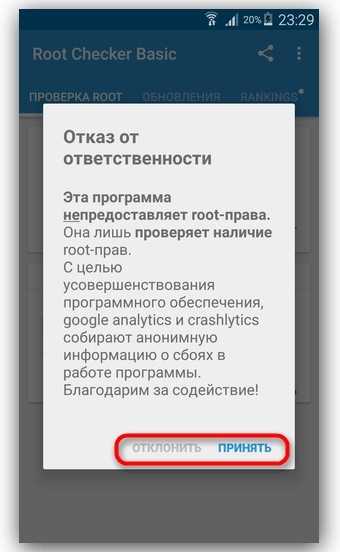
Запустите прогу.
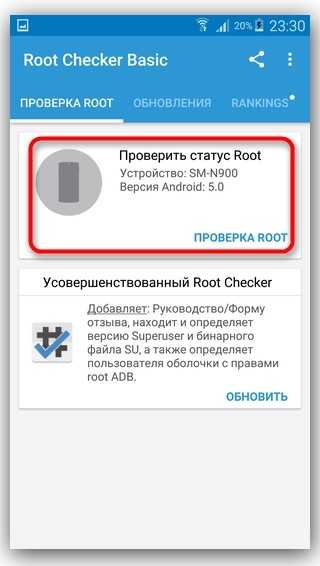
Примите пользовательское соглашение.
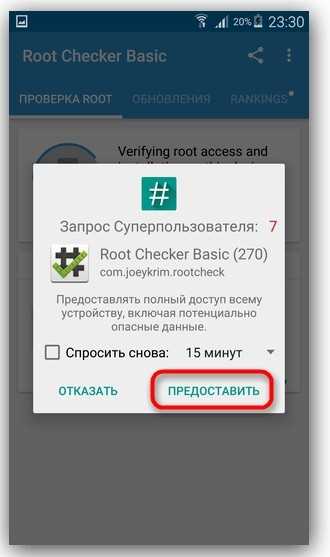
Нажмите кнопку «Verify Root Status».
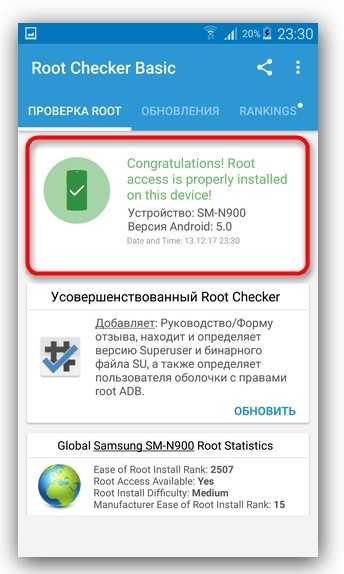
Появление сообщения с галочкой свидетельствует о том, что ранее был активирован рут-доступ. Если вместо галочки будет показан крестик, то переживать не стоит: никакого root на смартфоне нет.
Кстати, если вам понадобится включить или, напротив, отозвать рут-доступ, воспользуйтесь приложением SuperSU. Оно также представлено в магазине Google Play Market и распространяется совершенно бесплатно. Наконец, управлять правами можно в продвинутом менеджере файлов ES Проводник.
Рут-права – что это такое
Root – это учетная запись главного администратора устройства, при получении доступа к которой возможности обычного пользователя значительно расширяются. По сути, root позволяет изменять и удалять системные файлы, оперировать различными настройками на гаджете, запускать скрытые файлы, исполняемые под Linux, и выполнять прочие непривычные обычному пользователю задачи.
Фактически, получив соответствующий доступ, вы сможете устанавливать любые приложения, использовать дополнительный функции Android, задействовать в необходимый момент специальный софт для улучшения работоспособности гаджета, удалять все ненужное из папок, доступ к которым ранее вам был закрыт, удалять рекламу из установленных приложений и многое другое.
Зачем нужны root-права?
Итак, какие же конкретно дополнительные возможности предоставляют рут-права в системе Android? Перечислим основные:
- Редактирование любых системных файлов;
- Удаление стандартных приложений;
- Удаление мусора и ненужных файлов, ранее защищенных от удаления;
- Установка приложений на карту памяти;
- Установка модифицированных прошивок и модов;
- Неограниченное изменение интерфейса (темы, заставки, значки, шрифты);
- Предоставление приложениям полного доступа к системе;
- Расширенное резервное копирование;
- Оптимизация работы и увеличение производительности устройства.
Наряду с плюсами есть и минусы. К таковым относятся возможный отказ в гарантийном обслуживании и риск выхода устройства из строя вследствие нарушения целостности системных файлов.
Если вы взвесили все «за» и «против», и точно хотите получить root-права на Андроид, то смело переходите к приведенным ниже инструкциям.
Проверка на наличие ROOT
Разработчик: Цена: Бесплатно
Как же узнать, что на смартфоне стоят эти самые права? Самый простой и верный способ – через программу SuperSU. Обычно она автоматически устанавливаются на телефоне сразу после активирования режима, но если этого не произошло – можно самостоятельно загрузить утилиту с Google Play.
Скачиваем ее с магазина, устанавливаем и открываем. Видим бледно-зеленый экран, где кликаем «Start». Появляется следующая страница, и если присутствует надпись «Ваш телефон не рутирован» – дальнейшие действия с программой невозможны.
Довольно серьезная процедура для продвинутых пользователей. Если на устройстве не хватает места для специальных программ по удалению – можно использовать любой установленный на телефоне файловый менеджер.
Мы рекомендуем присмотреться к ES Проводнику, о котором рассказывали в статье про распаковку архивов. Простой и понятный интерфейс, только полезные функции и удобный доступ ко всем «внутренностям» операционной системы.
Итак, начинаем:
Открываем внутренний накопитель и приступаем к папке «system» – «bin». Ищем файл под названием «su» и удаляем его, осуществляя длительное нажатие. Аналогичную процедуру проводим с папкой «xbin»
Теперь обращаем внимание на раздел «app». Убираем файл «Superuser» с расширением «.apk»
Перезагружаем телефон и наслаждаемся его слаженной работой без рут.
Способ 2: Удаление прав с помощью специальных приложений
Если на вашем смартфоне стоят Shell Root, и вы не можете попасть в корневую папку системы – единственный выход заключается в специальных программах. Боитесь случайно удалить необходимый файл? Тогда тоже лучше присмотритесь к утилитам. Обычно они быстро и максимально легко удаляют все следы рут-прав с любого смартфона.
Universal Unroot
Разработчик: Цена: Бесплатно
Очень простое приложение, которое позволит буквально в пару кликов удалить режим Суперпользователя. Но минус есть, а именно стоимость инструмента. Придется заплатить около 1-2 долларов, чтобы получить доступ ко всем опциям.
Для начала, как всегда, закачиваем программу с Google Play (старайтесь избегать неизвестных источников во избежание попадания вирусов). Запускаем Universal, видим главный черный экран с перевернутым роботом Андроид. Кликаем на серую кнопку «Unroot».
В какой-то степени, эта программа больше подходит к первому способу, ведь требует от пользователя ручное удаление прав. С другой же стороны, это совсем не обычный файловый менеджер, а полноценный инструмент с массой полезных функций.
Вы мгновенно получаете доступ к «начинке» операционной системы. Единственное, что требуется сделать – удалить определенные файлы, отвечающие за рут-права. Выше мы указывали необходимые архивы, сюда же их продублируем:
- Bin – su, busybox;
- Xbin – su;
- App – apk.
Что дают человеку Root права?

- Есть такие особые программы, которые можно получить только имея Рут права;
- Также, с ними можно деинсталлировать предустановленные программы на Андроид;
- Убирать рекламу в различных программах с браузерами Андроид;
- Проводить переназначение различных аппаратных кнопок смартфона. К примеру, чтобы проводить управление аудио, используя аппаратные кнопки;
- Применять тариф планшета на Андроид телефонах;
- Производить запись видео с дисплея Андроид (для части из них нужны Рут права);
- Создавать резервную копию ОС. К примеру, применив популярную программу Titanium Backup;
- Дорабатывать игры, деинсталлировать их лицензию с рекламой. Проводить внутриигровые покупки и прочее;
- Установить файерволл, чтобы оградить ваш дейвайс от опасных приложений;
- Менять настройки ОС, чтобы уметь разгонять смартфон и оптимизировать его производительность. К примеру, ускорять флешку, используя программу SD Booster;
- Переносить кэш обозревателя, marketa и прочее на съёмный носитель и прочие функции.
Прошивки для huawei honor 4c
Официальная прошивка Android 4.4 — Кастомная прошивка Huawei —
Какие есть кастомные прошивки (firmware)?
- MIUI
- CM — CyanogenMod
- LineageOS
- Paranoid Android
- OmniROM
- Temasek’s
Все прошивки
- AICP (Android Ice Cold Project)
- RR (Resurrection Remix)
- MK(MoKee)
- FlymeOS
- Bliss
- crDroid
- Illusion ROMS
- Pacman ROM
- AOKP
Проблемы и недостатки смартфона от Huawei и, как их исправить?
- Если Honor 4c не включается, например, видите белый экран, висит на заставке или вовсе только мигает индикатор оповещений (возможно, после зарядки).
- Если завис при обновлении / завис при включении (нужна перепрошивка, 100%)
- Не заряжается (обычно, проблемы с железом)
- Не видит сим-карту (симку)
- Не работает камера (по большей мере, аппаратные проблемы)
- Не работает сенсор (зависит от ситуации)
По всем этим проблемам обращайтесь на форум (нужно просто создать тему), спецы помогут бесплатно.
Удаление прав суперпользователя с телефона
Если вдруг пользователю больше не нужны рут-права или же он хочет полноценно получать ОТА обновления и нормально пользоваться платёжной системой Google Pay, то рут можно удалить из системы. Выполнить данную процедуру можно сразу несколькими способами. Каждый пользователь выберет именно то, что подходит конкретно ему. А сами инструкции чересчур сложными не являются.
Способ 1. Удаление при помощи Magisk
Это наиболее простой и правильный способ деинсталляции Magisk с телефона пользователя. Сначала нужно будет удалить все пакеты через Magisk Manager, а потом деинсталлировать и само приложение. Выполнять все действия стоит аккуратно, поскольку можно вместо удаления запустить какой-нибудь другой процесс, негативно влияющий на работу системы.
Удаление рут при помощи Magisk:
Запустите Magisk Manager при помощи соответствующей иконки на рабочем столе.
В главном окне данного приложения нажмите на кнопку «Удаление Magisk».
В следующем диалоговом окне тапните «Полное удаление».
Во время проведения данной процедуры смартфон перезагрузится. После рестарта вы сможете деинсталлировать Magisk Manager стандартным способом (через рабочий стол или же через меню приложений). После удаления рекомендуется произвести очистку смартфона при помощи встроенных инструментов MIUI. Это нужно для того, чтобы окончательно уничтожить все следы Magisk в операционной системе.
Способ 2. Удаление при помощи Total Commander
Второй вариант используется только в тех случаях, если по каким-то причинам не сработал первый. Речь идёт об удалении соответствующей папки из файловой системы ОС. Для этого нужно использовать файловый менеджер, который умеет работать с корневой папкой MIUI. Для этих целей мы рекомендуем многофункциональный и бесплатный Total Commander
Выполнять все действия нужно осторожно, так как удаление не той папки повлечёт за собой самые печальные последствия
Деинсталляция при помощи Total Commander:
Запустите файловый менеджер и тапните по пункту «Корневая папка».
Перейдите в папку с названием «System».
Откройте каталог «bin» и удалите в нём файл под названием «su».
Вернитесь на предыдущий экран, переместитесь в каталог «xbin» и там удалите точно такой же файл с именем «su».
После выполнения данной процедуры необходимо обязательно перезагрузить телефон. Только после рестарта изменения, сделанные в файловой системе смартфона, будут учтены. Даже после такого ручного удаления можно будет рассчитывать на получение ОТА обновлений и полноценную работу сервиса Google Pay. Дополнительно может понадобиться только деинсталлировать Magisk Manager стандартным способом.
Как проверить наличие root(рут) прав на андроид
Root-права на устройстве с операционной системой андроид могут понадобиться вам для установки каких-либо приложений, которые работают только в этом режиме или для удаления системных приложений. Если вы купили поддержанный смартфон или производили какие-либо действия по получению рут прав, можно легко проверить есть ли root-права на вашем устройстве.
Установка приложения Root Checker из Google Play
Одним из самых простых способов проверки рут прав это использование приложения Root Checker. Его можно скачать по этой ссылке или непосредственно через Google Play на вашем устройстве.
После нажатия на кнопку Установить приложение будет установлено на вашем андроид устройстве.
Проверка наличия рут прав на андроид
Откройте приложение через список приложений в меню или через главный экран, если на нем был создан ярлык.
При первом запуске приложение отобразит окно с условиями его использования. Соглашаемся с этими условиям путем нажатия кнопки Agree.
Далее вы увидите по центру экрана строку с названием вашего устройства и под ней большую кнопку Verify Root Access. Нажмите на нее и начнется процесс проверки рут прав.
Как видно на скриншоте выше устройство в данном примере не имеет рут прав, поэтому в сроке результатов проверки отобразилось сообщение : “Sorry! This device does not have proper root access.”
Если ваше устройство имеет рут права, тогда должно появиться сообщение следующего содержания: “Congratulations! This device has root access!”
В завершении статьи хотелось бы напомнить, что при получении root-прав прекращается действие гарантии на андроид-устройство.
compconfig.ru
Как провести разблокировку загрузчика Андроид?
TWRP – наиболее прогрессивная замена обычным загрузчикам большей части создателей. У неё удобнее сенсорный дизайн, и она даёт лишний потенциал, вроде резервной копии ОС.
- Вначале нужно включить настройку через USB;
- Затем необходимо провести прошивку, не тестированную разработчиками (по большей части TWRP), которую необходимо инсталлировать для Рут-доступа (по большей части это SuperSU.zip), или же необходимо приобрести Рут-доступ способами, указанными выше. Отыскать «Кастомный» рекавери есть возможность, если вы зайдёте на форум по данному смартфону. К примеру, 4pda. Этот же форум даст вам инструкцию как разблокировать и установить нужную прошивку.
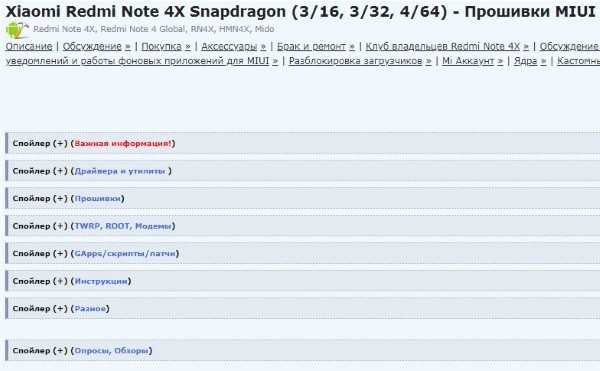
Как узнать есть ли рут права на андроиде или нет?
- Открываем приложение;
- Нажимаете кнопку проверить;
- появится окно, в котором нужно нажать предоставить;
- сканирование продлится пару секунд, после чего появится информация о наличии рут прав и имеющихся утилит.
Если не хотите ничего скачивать, то можно:
- Открыть любой файловый менеджер(или скачать сторонний);
- Зайти через него в корень системы;
- Открыть папку /data.
Если появится список файлов и папок, значит устройство рутировано, в противном случае появится надпись о том, что доступ к защищенным файлам закрыт.
Другой вариант — после получения прав суперпользователя:
- установить SuperSU — программу для предоставления привилегий суперпользователя другим приложениям;
- открыть ее;
- если появится сообщение, где будет написано о необходимости обновления бинарного файла, значит, рут права есть в наличии.
Метод еще проще:
- после рутирования устанавливаем любое приложение, которому нужен рут, например, Backup Titanium;
- запускаем его;
- ждем пока появится запись о его наличии или ошибка, свидетельствующая об обратном.
Если этого недостаточно, можно удостовериться проверив наличие бинарного файла на android, который устанавливается в систему после рутирования. Для этого:
Что такое ROOT-права и зачем их удалять
ROOT-права представляют собой программный проект, позволяющий пользователю проводить различные действия со смартфоном на системном уровне. Это ряд преимуществ, которые касаются непосредственно операционной системы. Сюда входит:
- Редактирование системных файлов. Вы получаете доступ к редактору Android и можете на свое усмотрение удалить, добавить или изменить определенную папку/архив.
- Блокировка рекламы. Чтобы полностью удалить навязчивые материалы из приложений и браузера, понадобятся специальные программы и рут-права.
- Разгон процессора до максимальных цифр. Да, мощность увеличится, но, увы, это часто приводит к перегоранию устройства.
- Удаление приложений и инструментов, которые не убираются с телефона стандартным способом. Например, Google Карты, Калькулятор, Диктофон.
К сожалению, помимо плюсов есть и существенные минусы, которые часто становятся причиной удаления рут:
- Не работает Android Pay. Да-да, вы не сможете пользоваться комфортной бесконтактной оплатой.
- Гарантия мгновенно перестает действовать. Недавно приобрели телефон и уже установили ROOT-права? Что ж, с сервисным бесплатным обслуживанием надо попрощаться.
- Перестают приходить обновления по воздуху. Достаточно неприятный момент. Если захочется получить более свежую версию прошивки или ОС – придется перепрошиваться вручную.
- Удаление необходимого системного приложения ведет к торможению устройства либо полному зависанию. Никто не исключает в таком случае «окирпичивание» и полное исчезновение данных без возможности восстановления.
Типы ROOT-доступа
Для начала определяемся, какой вид рутирования находится на смартфоне. Их всего три:
- Temporary Root – временные рут-прав, которые пропадают сразу же после перезагрузки телефона. Получить их достаточно легко, да и удаляются они сами. Поэтому это лучший выбор для неопытных пользователей.
- Shell Root – полные рут-прав, которые все же не дают доступа к системной папке.
- Full Root – безграничные постоянные рут-права. Идеальный вариант для опытного владельца Андроид.
Полный доступ при помощи приложений на Андроид
KINGROOT
- С официального сайта https://kingroot.net скачиваем установочный файл для гаджета Андроид. Нажимаем «Бесплатная загрузка», подтверждаем сохранение файла. На скриншоте ниже видно адрес сайта и отображено, что следует делать. Статус загрузки доступен в строке уведомлений. Скачивать установочный файл желательно через Wi-Fi.
Теперь следует установить программу. Разрешаем инсталляцию из неизвестных источников. Потом переходим в каталог загрузок, где выбираем необходимый файл. На скриншотах ниже все детально показано.
Нажимаем на кнопку «Установить» для инсталляции приложения.
На одном из рабочих столов находим ярлык программы Kingroot. Нажимаем на него для запуска. Приложение сразу начнет определять модель гаджета и наличие на нем рут-прав.
Когда определение будет завершено, нажимаем на значок «TRY TO ROOT», чтобы получить рут-права. Ожидаем перезагрузку девайса, что сообщит о завершении процесса взлома Андроид.
OneClickRoot
Данное приложение является платным – 30 долларов. Работать с OneClickRoot намного легче, после процесса сканирования будет сообщено о том, сможет ли оно на вашем гаджете предоставить рут-доступ.
Инструкция:
- Скачиваем софт с оф. сайта https://www.oneclickroot.com и устанавливаем его, как показано на скриншотах ниже.
- После входа в приложение пользователю сразу будет предложено получить root. Для этого нажимаем на «Root Device». Потом просканируйте свой гаджет на предмет того, способен ли софт открыть рут-доступ к системе. Если прав суперпользователя нет, отобразится сообщение, как ниже на 3-ем скриншоте. Можно нажать на «Notify Me», когда требуется, чтобы проинформировали вас о том, что приложение сможет вам помочь.
- Если есть возможность предоставления рут-прав, то будет отображен такой экран. Нажимаем «Root Device».
Framaroot
- Скачиваем и устанавливаем приложение «Фрамарут» на гаджет Андроид.
- Запускаем программу. Если ваш девайс приложением поддерживается, то на главном экране отобразится список с возможными действиями, среди которых будет и удаление или получение рут-прав. Ниже на скриншоте показаны названия эксплоитов, которые доступны для использования.
Затем предлагается установить приложения Superuser или SuperSU. Особой разницы между ними нет, поэтому все зависит от ваших предпочтений. Еще будет указана возможность unroot (анрутинга), т.е. удаление имеющихся рут прав.
Нажимаем на указанный пункт и ожиданием появления сообщения про успешное окончание процедуры получения рут-прав.
После успешного рутирования девайс перезагружаем.
Как проверить наличие root-прав на Андроиде
В определении наличия или отсутствия рута на девайсе поможет утилита Root Checker. Она совместима с Android 3.0 и более новыми релизами, а её ранние версии – с версией 1.6. Всё предельно просто: достаточно открыть приложение Root Checker и посмотреть, что оно выдаст.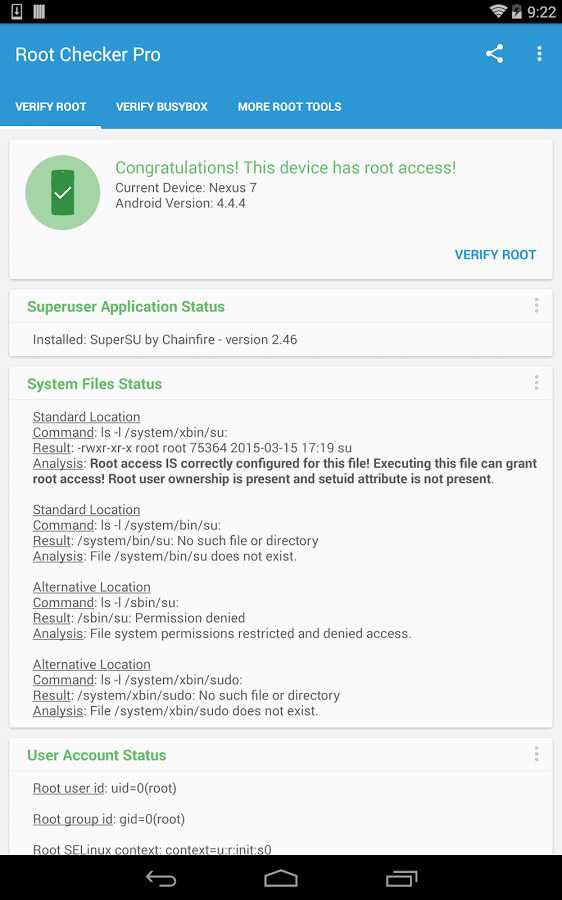
Вниманию пользователей «Самсунга»: если устройство защищено KNOX, то проверить, является ли гаджет ненадёжным, поможет утилита «KNOX Статус». В ней есть два кода ответа: «0x0» означает, что гарантия действительна, «0x1» – обратное. Если ваш смартфон не выпущен брендом Samsung или не относится к новым моделям компании, этот шаг стоит пропустить.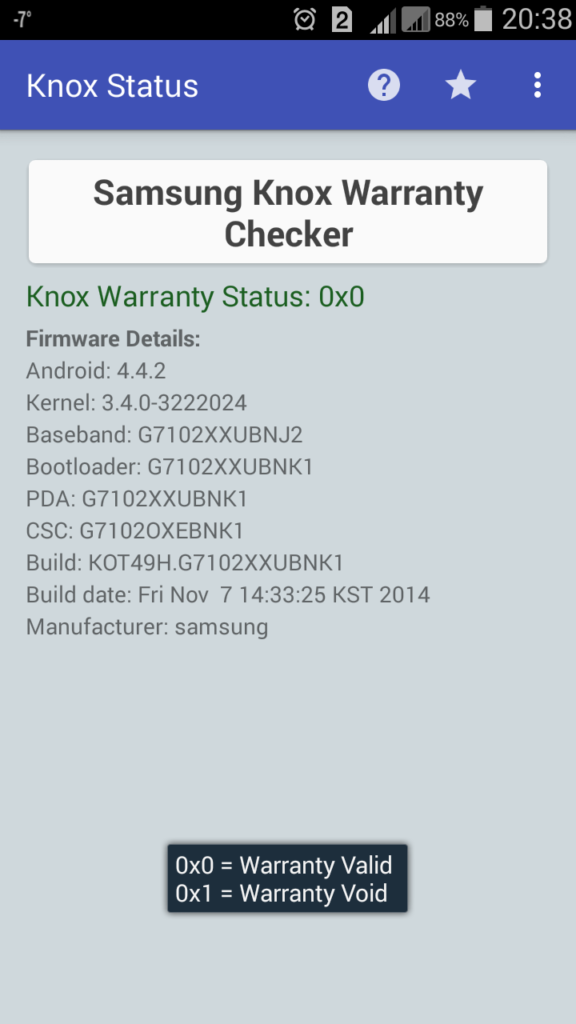
Удаляем ROOT-права на смартфоне или планшете Андроид
И, наконец, приступаем к практике
Заранее предупреждаем, что удаление режима Суперпользователя – непростая процедура, и к ней необходимо подходить с максимальной осторожностью и внимательностью
Способ 1: Ручное удаление прав через файловый менеджер
Довольно серьезная процедура для продвинутых пользователей. Если на устройстве не хватает места для специальных программ по удалению – можно использовать любой установленный на телефоне файловый менеджер.
Мы рекомендуем присмотреться к ES Проводнику, о котором рассказывали в статье про распаковку архивов. Простой и понятный интерфейс, только полезные функции и удобный доступ ко всем «внутренностям» операционной системы.
Открываем внутренний накопитель и приступаем к папке «system» – «bin». Ищем файл под названием «su» и удаляем его, осуществляя длительное нажатие
Аналогичную процедуру проводим с папкой «xbin».
Теперь обращаем внимание на раздел «app». Убираем файл «Superuser» с расширением «.apk».
Перезагружаем телефон и наслаждаемся его слаженной работой без рут.
Способ 2: Удаление прав с помощью специальных приложений
Если на вашем смартфоне стоят Shell Root, и вы не можете попасть в корневую папку системы – единственный выход заключается в специальных программах. Боитесь случайно удалить необходимый файл? Тогда тоже лучше присмотритесь к утилитам. Обычно они быстро и максимально легко удаляют все следы рут-прав с любого смартфона.
Universal Unroot
Очень простое приложение, которое позволит буквально в пару кликов удалить режим Суперпользователя. Но минус есть, а именно стоимость инструмента. Придется заплатить около 1-2 долларов, чтобы получить доступ ко всем опциям.
Для начала, как всегда, закачиваем программу с Google Play (старайтесь избегать неизвестных источников во избежание попадания вирусов). Запускаем Universal, видим главный черный экран с перевернутым роботом Андроид. Кликаем на серую кнопку «Unroot».
Инструмент запрашивает, согласны ли мы безвозвратно удалить root. Нажимаем «Yes» и подтверждаем текущее наличие прав. Девайс перезагружается, что свидетельствует об успешном окончании процедуры.
SuperSU
Прекрасное приложение для работы с рут-правами, которое позволяет не только определить, есть ли они на телефоне, но и полноценно стереть. Все, что нам понадобится – это установленная программа и инструкция с подробными действиями.
Открываем SuperSU и переходим в настройки. Опускаемся до раздела «Cleanup» – «Full unroot». Программа задает пользователю пару вопросов, таких как полный сброс настроек, дальнейшие обновления и т. д. Выбираем наиболее подходящие для себя варианты, кликаем «Продолжить» и «ОК». Приложение автоматически удаляется, а устройство, как всегда, перезапускается.
ROOT Explorer
В какой-то степени, эта программа больше подходит к первому способу, ведь требует от пользователя ручное удаление прав. С другой же стороны, это совсем не обычный файловый менеджер, а полноценный инструмент с массой полезных функций.
Вы мгновенно получаете доступ к «начинке» операционной системы. Единственное, что требуется сделать – удалить определенные файлы, отвечающие за рут-права. Выше мы указывали необходимые архивы, сюда же их продублируем:
- Bin – su, busybox;
- Xbin – su;
- App – apk.
Проверка рут прав на андроид с помощью Root Checker
Специально для выявления рут прав, имеется соответствующая утилита — Root Checker, доступная для скачивания с нашего ресурса или Google Play. После установки программы проделайте следующие шаги:
- Установите приложение SuperSU.
- Запустите приложение Root Checker, где примите или откажитесь от предложения разработчика о сборе статистических данных. Поскольку используются статистические сервисы и инструменты для диагностирования мобильного аппарата.
- Далее нажмите на кнопку «Verify Root Status», для начала проверки.
- В окне «SuperSU» нажмите «предоставить» права суперпользователя.
- После непродолжительной проверки, появится уведомление о наличии или отсутствии рут прав. Соответственно зеленый значок говорит о положительном наличии прав, красный – отрицательном.
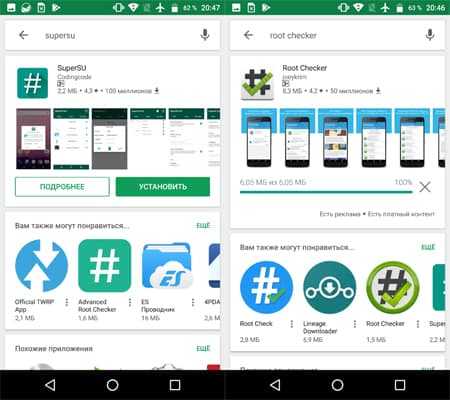
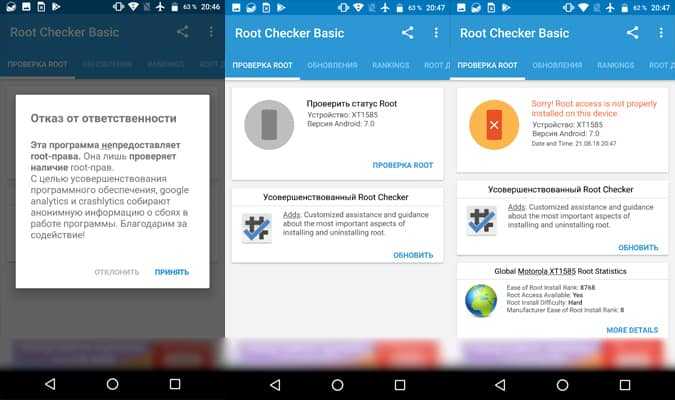
Программы перестают работать
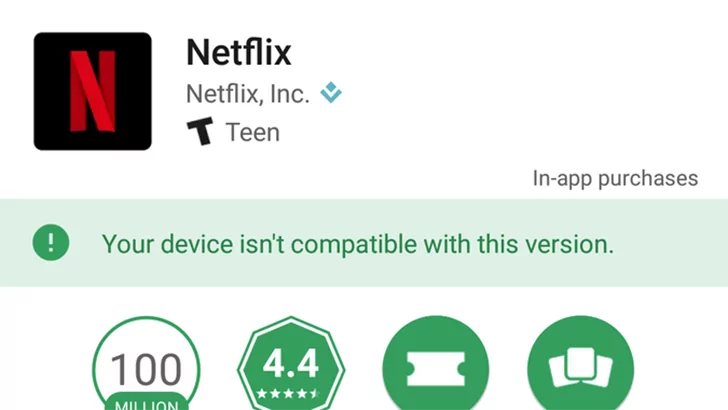
Данная проблема может появиться после того, как вы установили Рут-права или прошили систему. К примеру, банковские утилиты. Как мы уже говорили ранее, возможен банковский перехват, о чём приложения информируют пользователя. Большая часть банковских приложений просто откажется функционировать в такое среде.
Это относится и к лицензионному контенту – программу известного сервиса Netflix вы не сможете установить на телефоны с Root-доступом.
Хотя, есть и приложения, которые помогают скрыть модификацию системы. Например, приложение Magisk. После её работы, большинство капризных приложений устанавливаются и работают, как и до модификации. Но, даже применение этого приложения на даёт гарантию постоянной и стабильной работы других приложений. Возможен вариант, в котором после обновления Гугл Пей у вас не получится провести оплату телефоном в супермаркете.
Итоги
Как мы видим, установить права Суперпользователя (они же root-права) на Андроид без использования компьютера или с его помощью не составляет труда. Для этого достаточно подобрать необходимое программное обеспечение. Загвоздкой может стать лишь то, что выбранная утилита не будет поддерживать конкретно вашу модель устройства. В этой ситуации следует попробовать другую программу или воспользоваться фирменным приложением производителя (при наличии такового).
Если ничего не помогает и root-доступ к Андроиду по-прежнему закрыт для вас, придется внимательно изучить информацию на специализированных форумах в ветках, посвященных вашей модели
Ну и, конечно, для выявления проблем, мешающих получению повышенных прав, обязательно следует обращать внимание на текст предупреждающих сообщений и ошибок, обычно сопровождающих возникновение разного рода неполадок

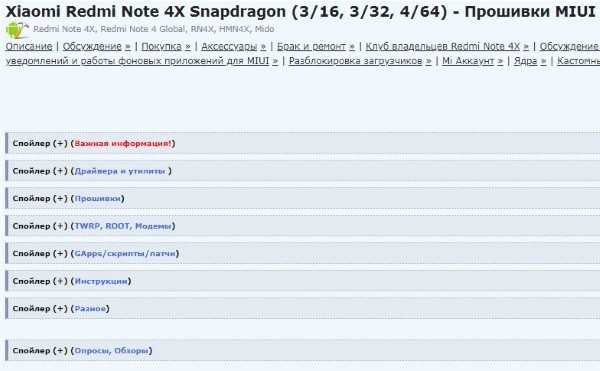
![Как проверить, есть ли root права на андроид – пошаговая инструкция [2020]](http://peresvet-team.ru/wp-content/uploads/6/0/b/60bdb6f2bdc52a557d81af0109793bbe.png)